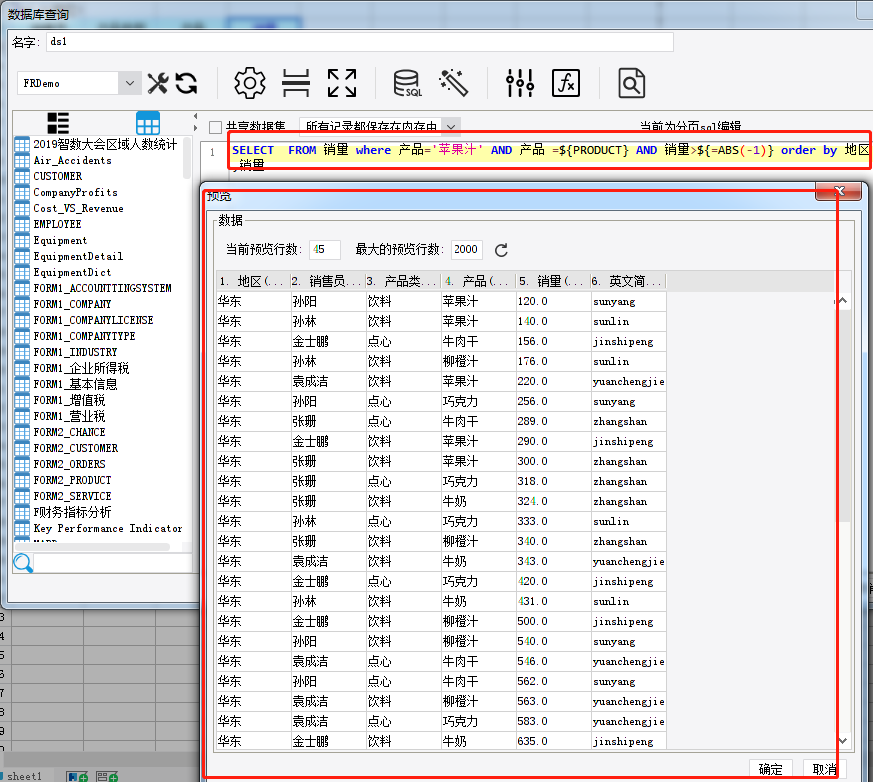1. 概述编辑
1.1 版本
| 报表服务器版本 | JAR 包版本 | 图片控件设计器插件版本 |
|---|---|---|
| 10.0 | 2018-10-17 | V2.2 |
| 9.0 | 2017-10-20 | V2.1 |
1.2 应用场景
FineReport 提供了简单方便的连接各方数据的能力,要求客户有基础的 SQL 使用知识,通常的使用场景是客户从其他地方获取测试有效的 SQL 语句粘贴到 FineReport ,比较麻烦。该插件提供了简化 SQL 输入,无缝对接 SQL 可视化编辑工具的能力。
1.3 功能介绍
支持语法提示、自动补全(支持字段名)和代码美化。
优化在 SQL 中加入帆软公式支持。
支持可视化的 SQL Builder。
2. 插件介绍编辑
2.1 插件安装
点击下载插件:高级数据库查询
设计器插件安装方法参照 设计器插件管理
服务器安装插件方法参照 服务器插件管理
2.2 操作方法
在插件商店安装高级数据库查询后,添加一个模板数据集,打开模板数据集,右边图标会有一个替换为高级 SQL 编辑器按钮,如下图:
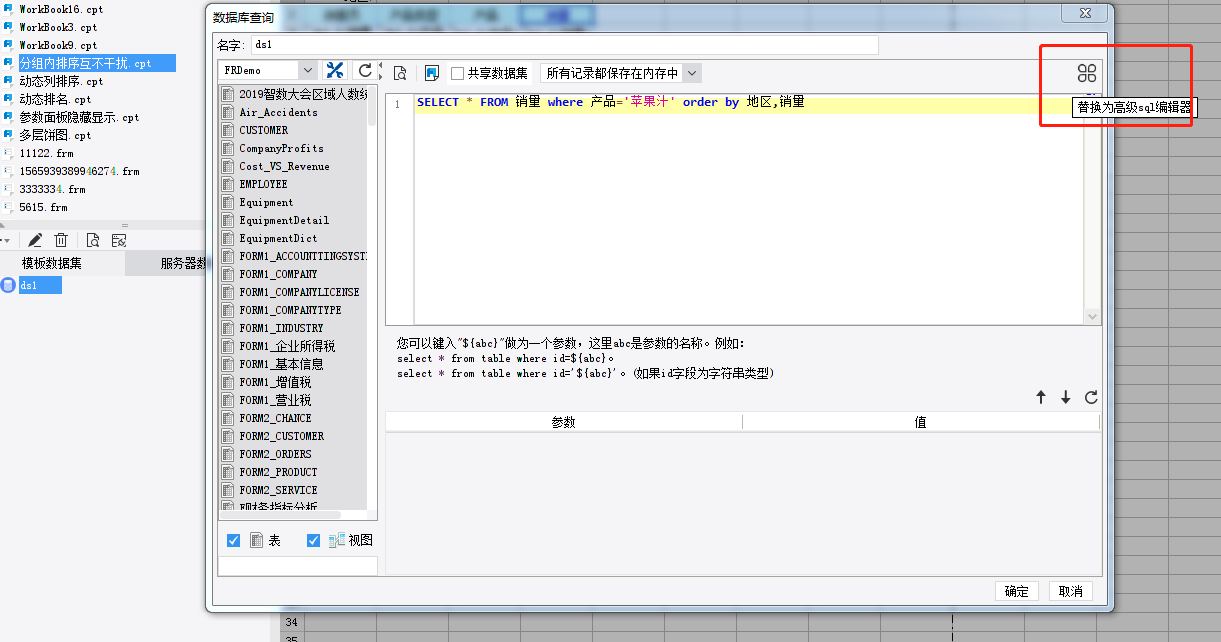
点击该图标后,会出现高级数据库查询界面,可使用高级数据库查询进行 SQL 撰写,如下图:
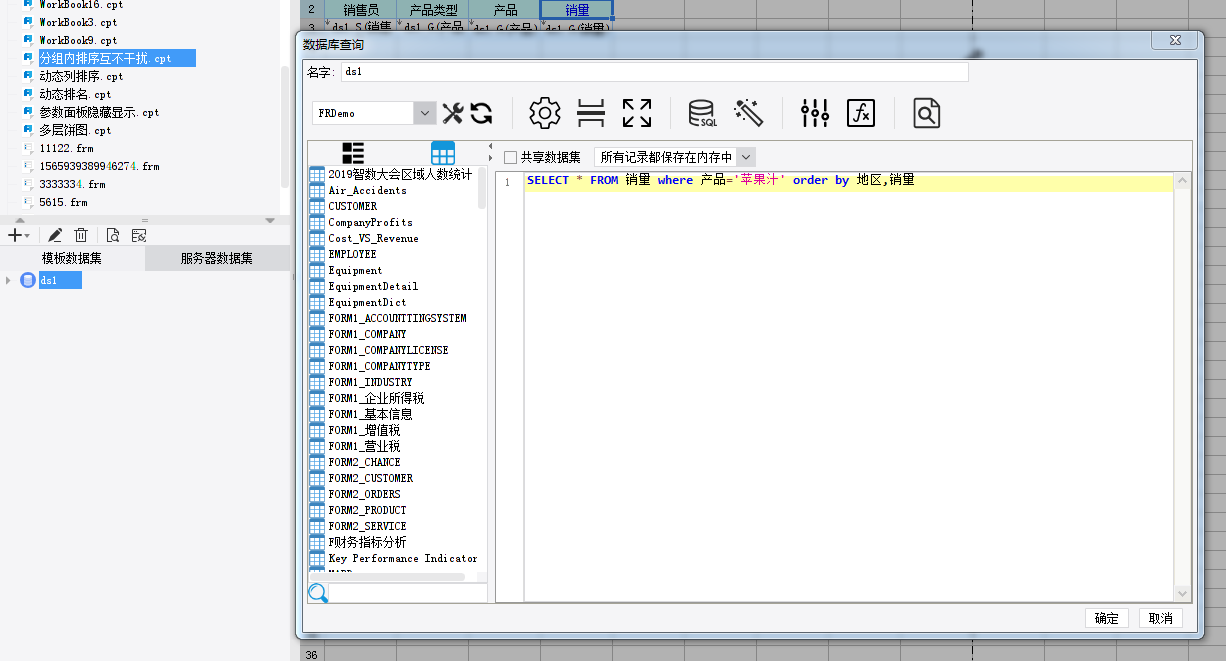
2.2.1 定义数据连接按钮
可直接点击点击下图的第一步骤按钮,进行添加定义数据连接
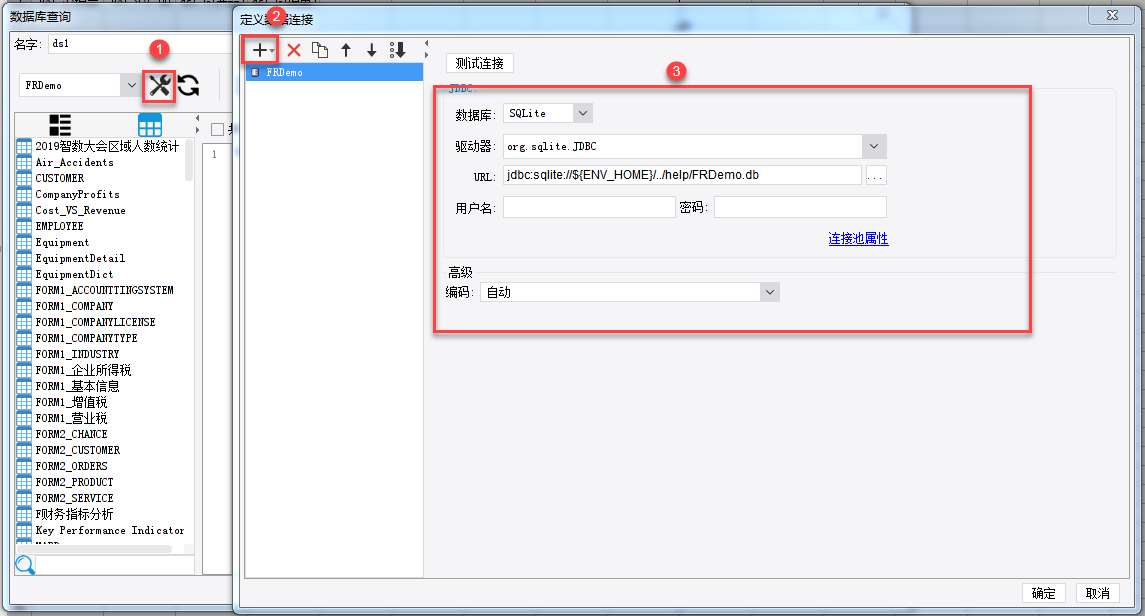
2.2.2 查看数据连接下的数据表
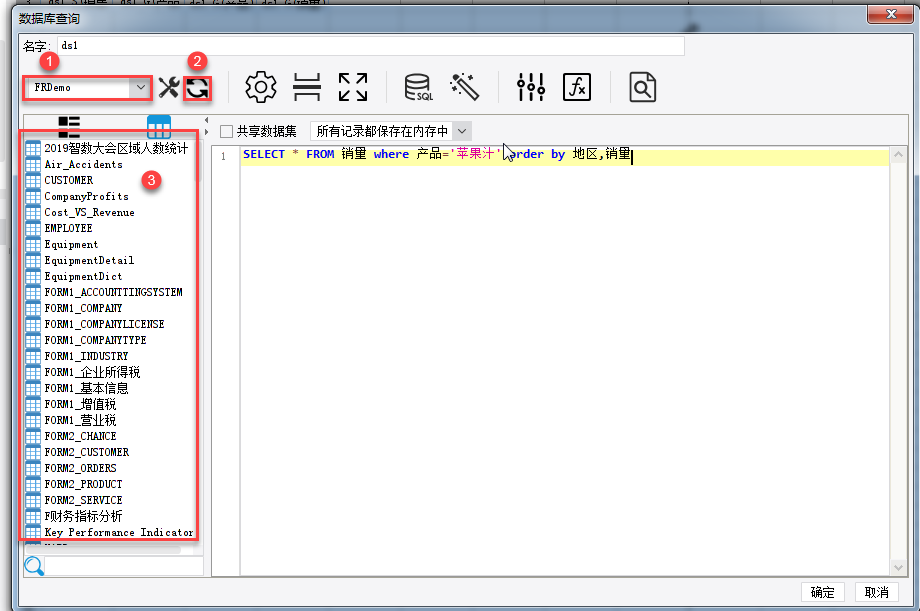
其中1:为数据源连接,2:为数据连接下的数据表,3:为刷新数据连接下的表。
2.2.3 自动补全介绍
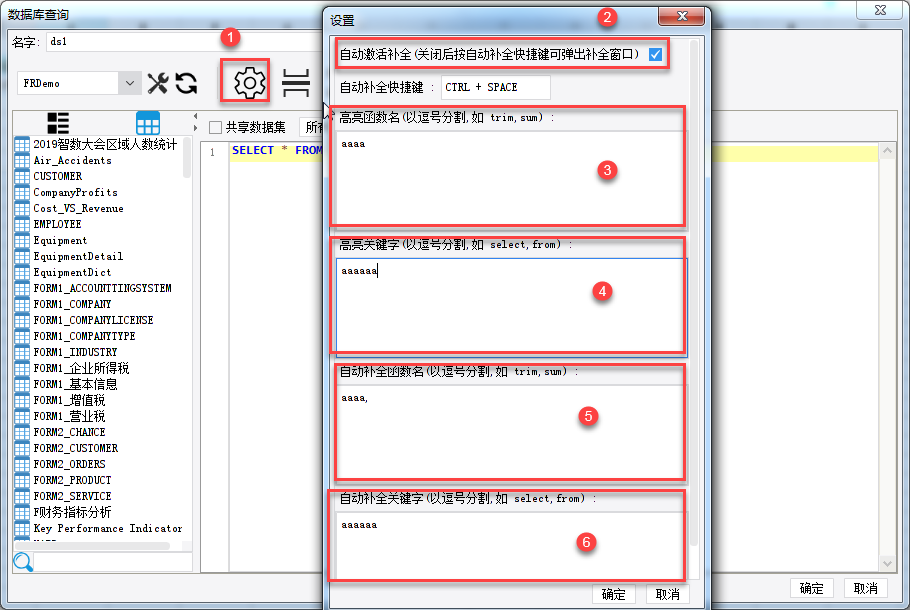
点击①所在的按钮,会跳出自动补全设置,其中③,④添加高亮函数名和高亮关键字,⑤,⑥可自定义添加自动补全函数名,自动补全关键字。②为是否开启自动补全。
2.2.4 可视化 SQL 编辑器
点击①可进入可视化编辑器,如下图:
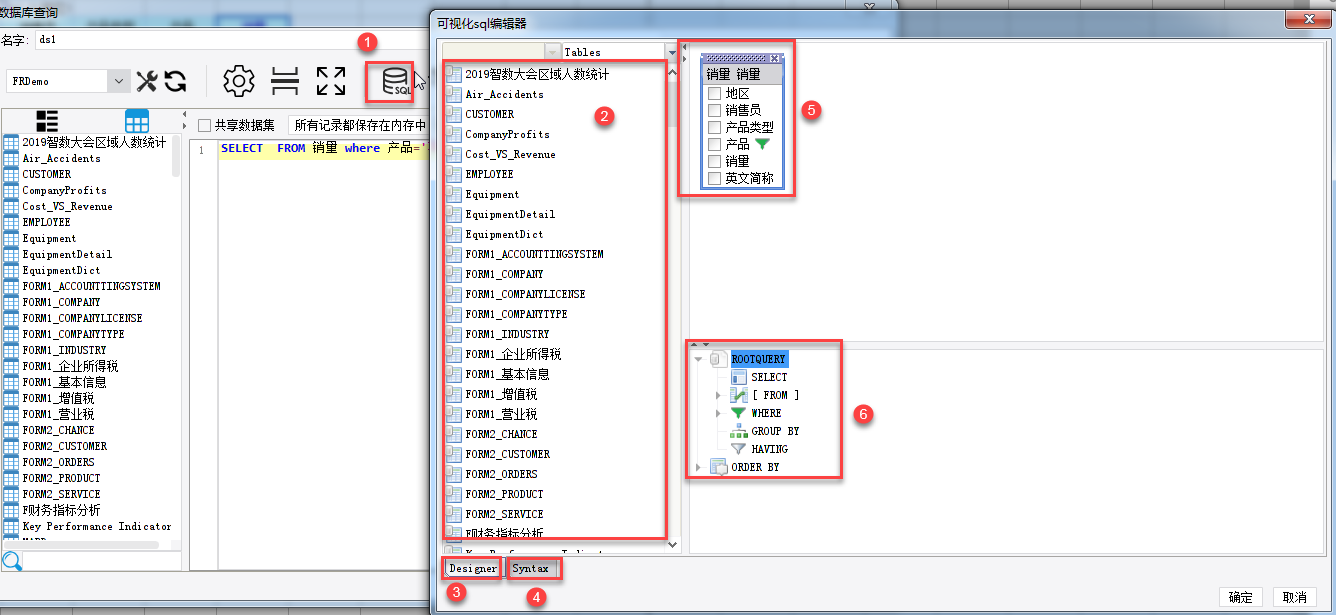
②为数据表,双击数据表可将此数据表的字段添加到⑤中。
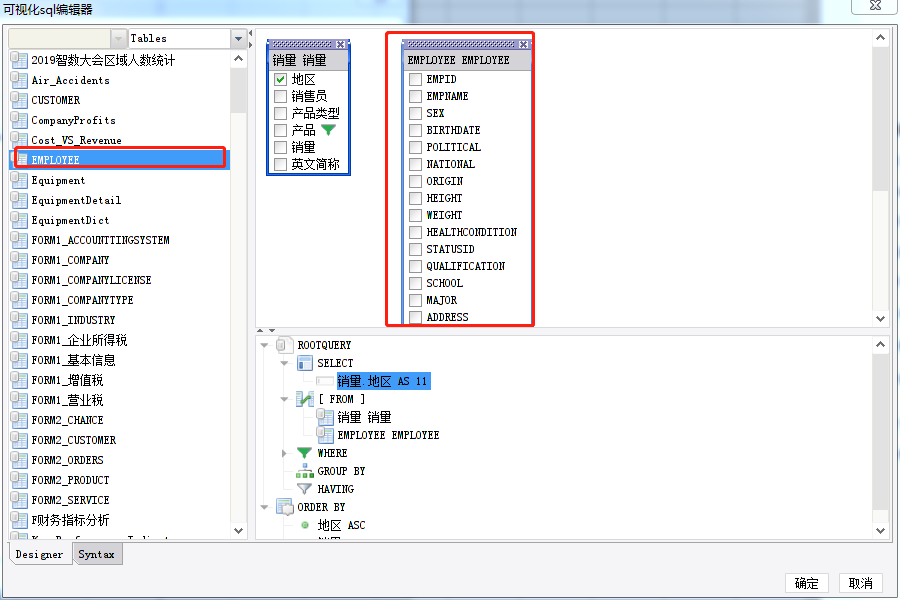
点击⑤中的勾选,可选用此字段进行查询。
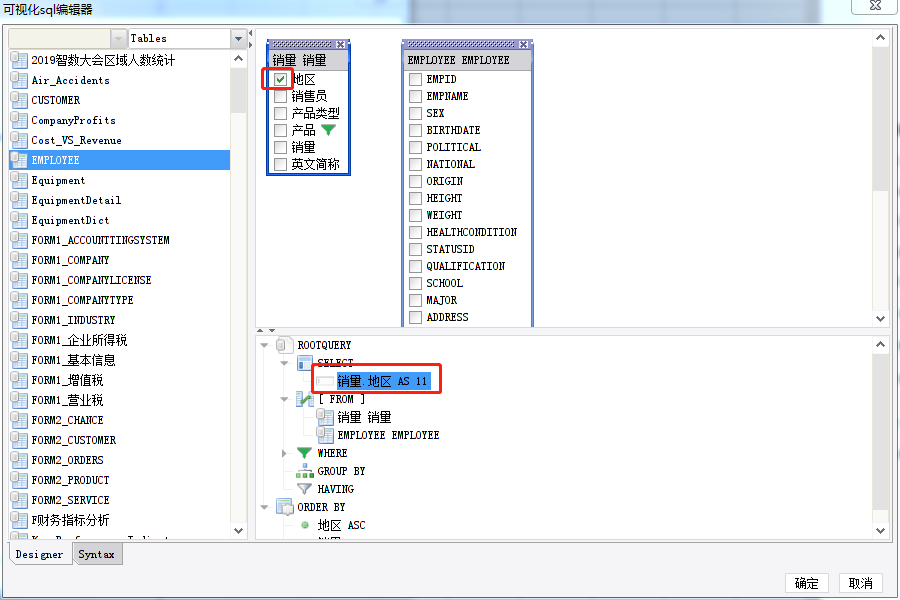
点击⑥可对③所选的字段进行重新命名,汇总,以及排序等。
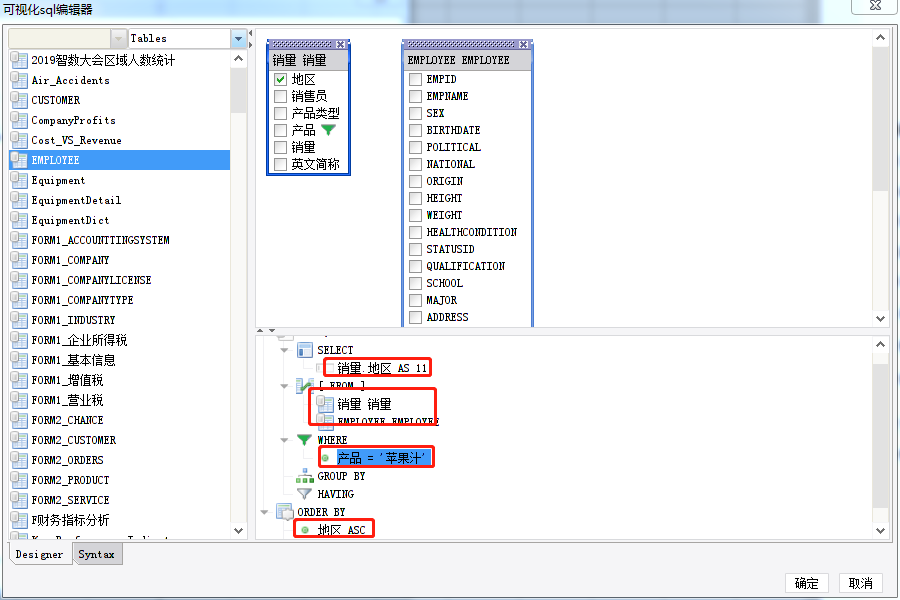
③为设计界面,可直接点击进行选择操作。

④为语法选择界面,可写 SQL 语句进行操作,以及查看③操作过后的 SQL语句 。
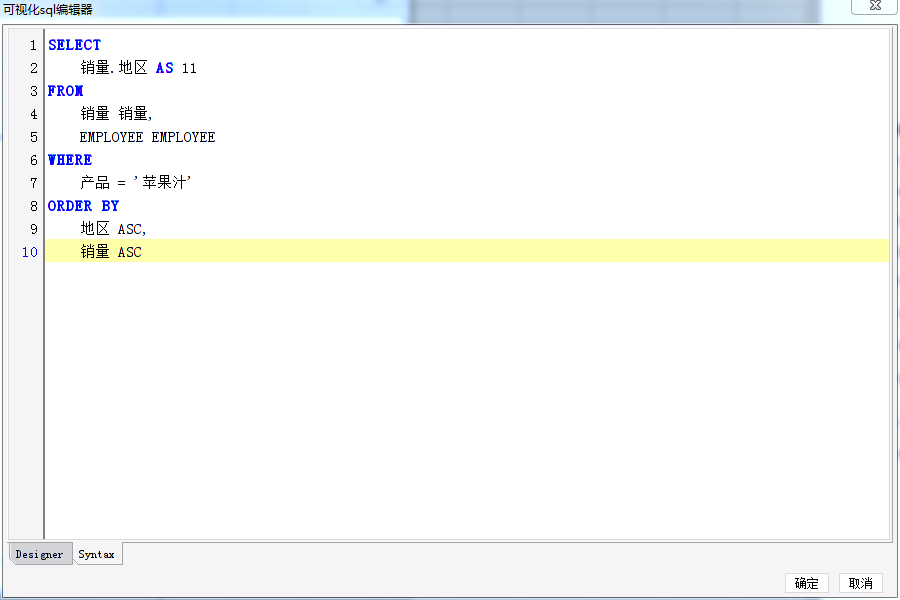
2.2.5 参数注入
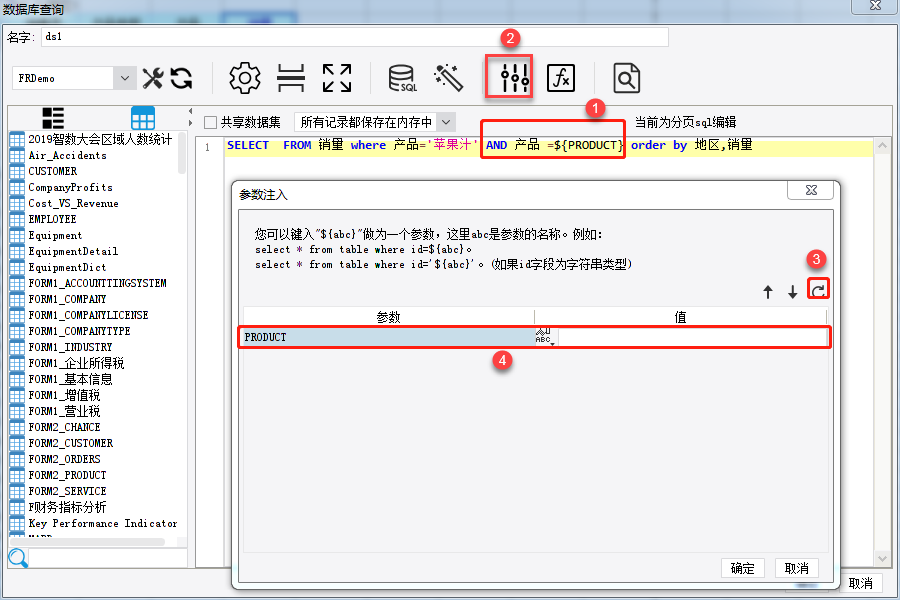
先书写参数语句如①,然后再点击②打开参数注入界面,点击③刷新显示注入的参数。可在④查看参数是否添加成功,以及参数添加默认值。
2.2.6 插入 FR 函数
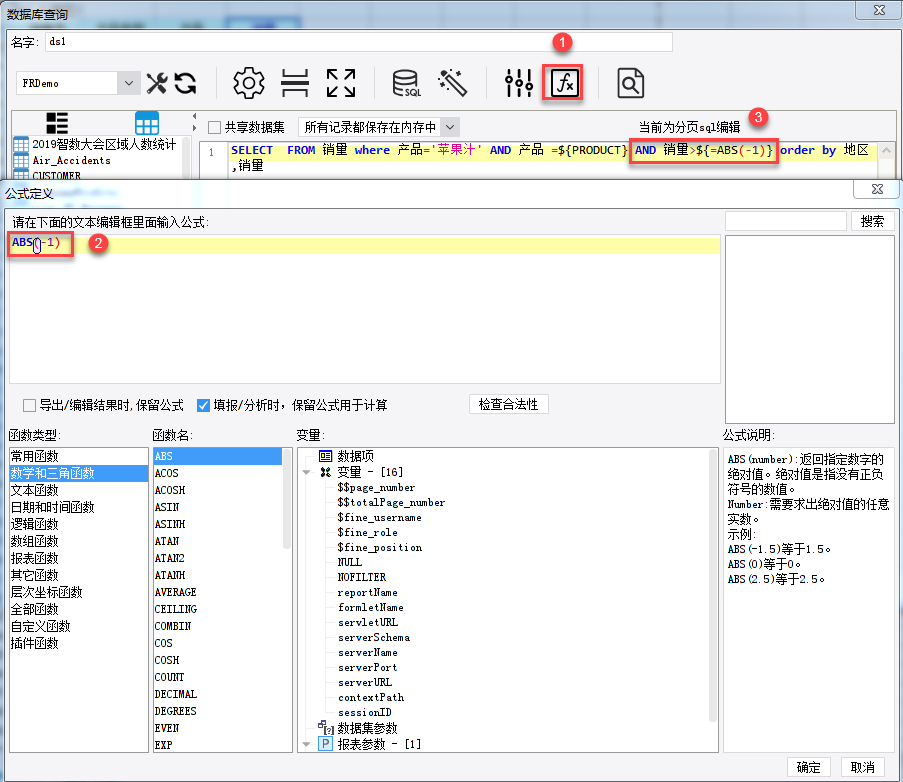
点击①,进入②,使用 FR 的公式进行计算,点击确定后会将公式计算结果返回给你数据集直接使用,如③。
2.2.7 其他按钮介绍
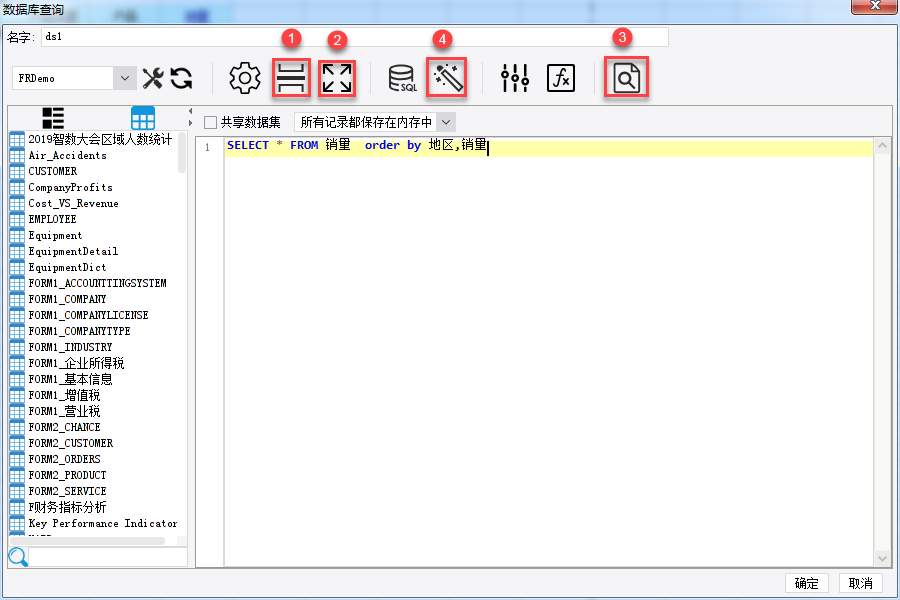
①为使用分页 SQL 编辑,②为高级数据库查询最大化,③为 SQL 预览按钮。
④为报表美化,点击后 SQL 如下图:
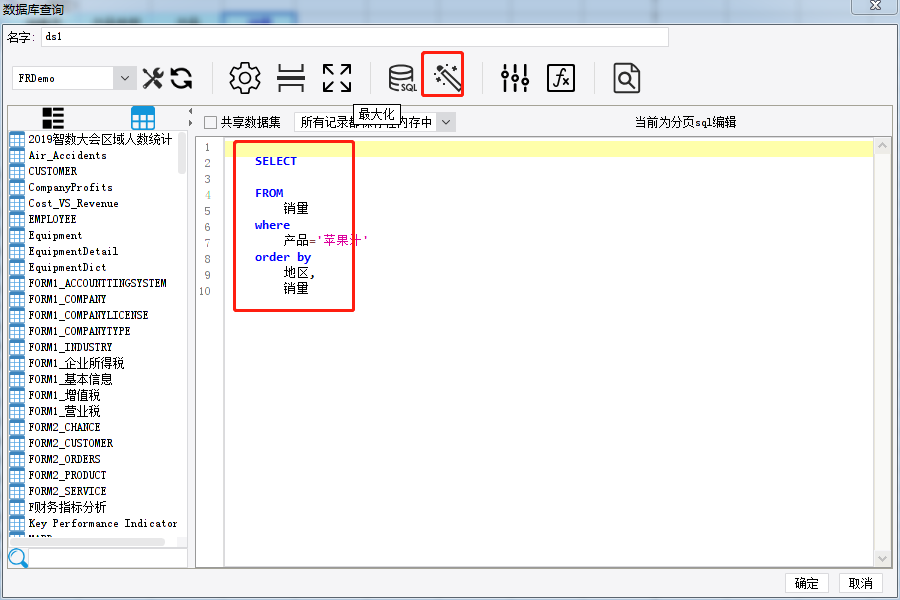
3. 预览效果编辑
3.1 2.2.3效果图
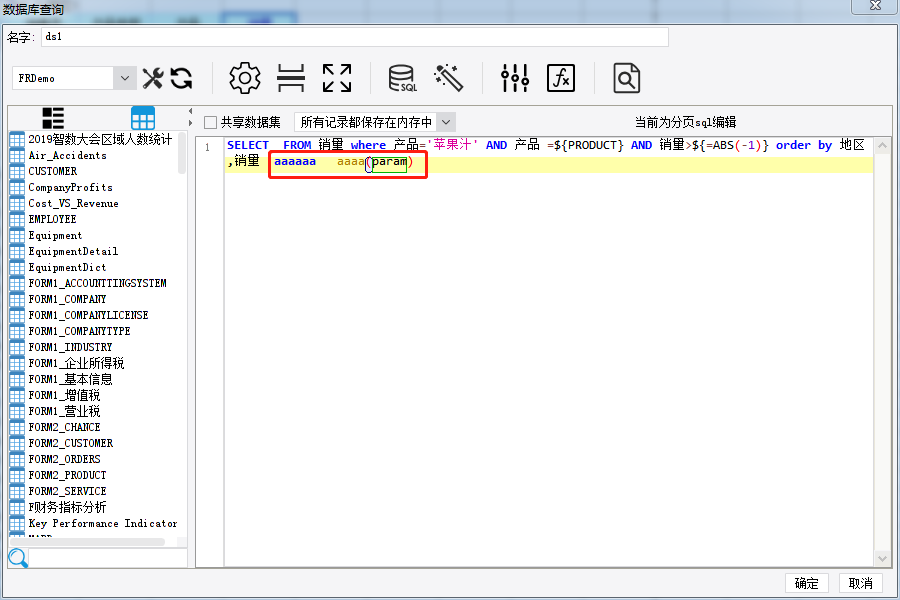
3.2 2.2.5与2.2.6 效果图: